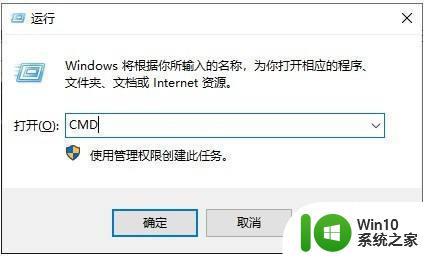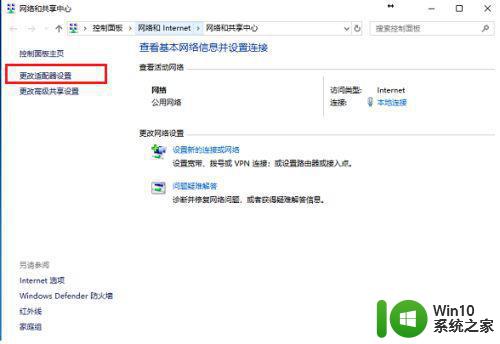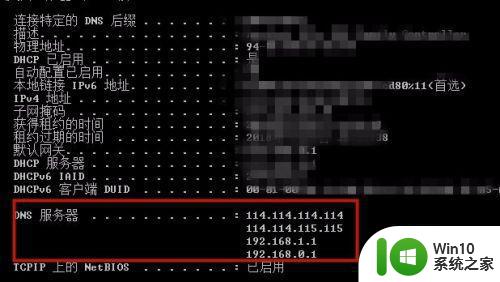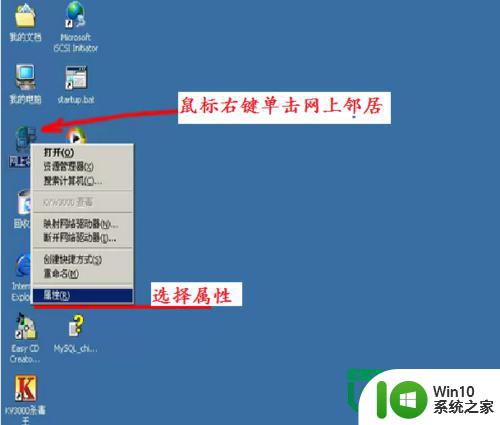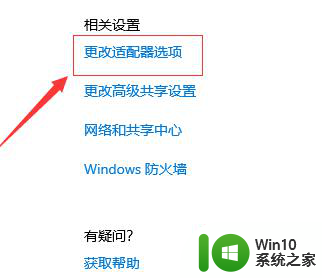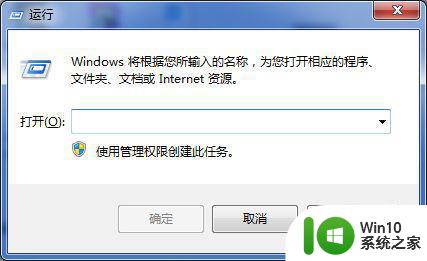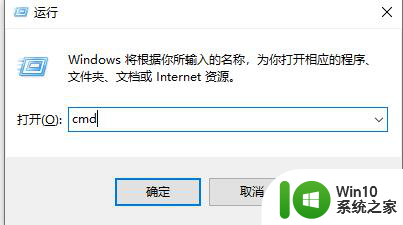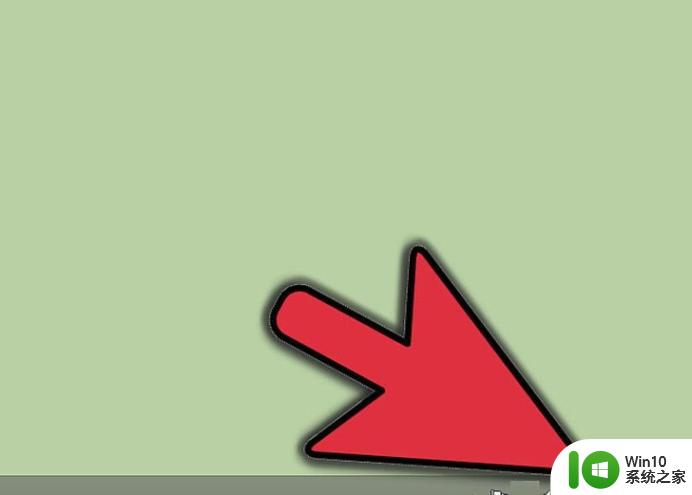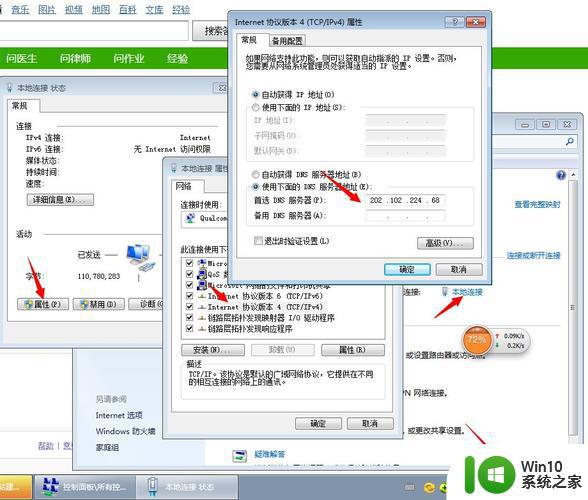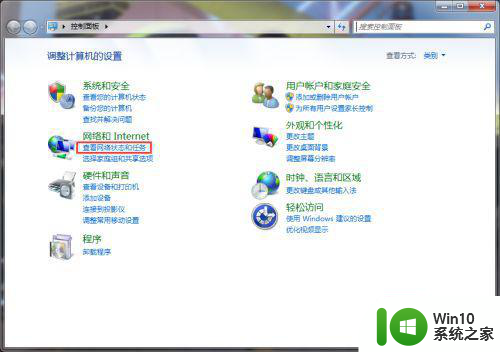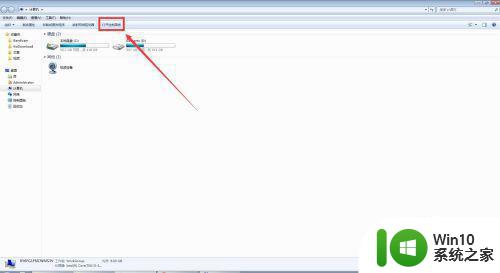刷新本地dns网络地址 如何刷新电脑上的DNS缓存
网络是现代人生活中不可或缺的一部分,而DNS(Domain Name System)作为互联网的基础设施之一,负责将网站域名转换为IP地址,是我们正常上网的关键,在使用电脑上网的过程中,我们可能会遇到网站无法访问或者打开速度缓慢的问题。这时刷新本地DNS网络地址就成为了一种解决方法。如何刷新电脑上的DNS缓存呢?接下来我们将详细介绍这个过程。
具体步骤:
1.用“WIN +R”快捷键打开运行窗口,输入“cmd”命令,进行命令行窗口。
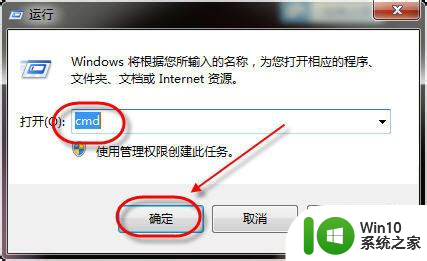
2.在命令行窗口输入“ipconfig /flushdns”执行,刷新本地的DNS缓存数据。

3.如果在执行“ipconfig /flushdns”时,出现下图所示的“无法刷新DNS解析缓存”的错误。一般是本地的“DNS Client”服务没有正常启动。
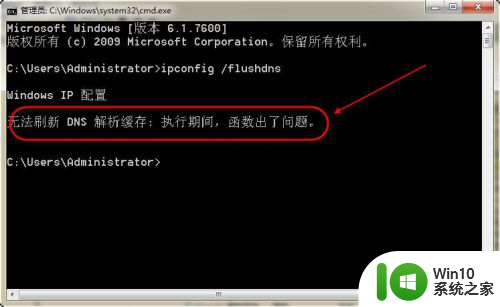
4.在命令行窗口输入“services.msc”,或者通过“控制面板”-》“管理工具”-》“服务”,进入服务管理窗口。启动“DNS Client”服务后,再在命令行窗口执行“ipconfig /flushdns”命令,就能成功刷新本地的DNS缓存了。
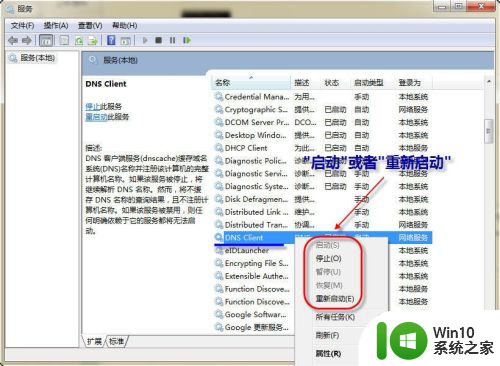
以上就是刷新本地DNS网络地址的全部内容,如果还有不清楚的用户,可以参考以上步骤进行操作,希望对大家有所帮助。